
Gelöst | So umgehen Sie den Android-Sperrbildschirm mit einem Notruf

In der heutigen Gesellschaft haben fast alle Telefonbenutzer ihre Geräte mit Bildschirmsperren wie Passcode, Fingerabdrücken, Gesichts-IDs usw. geschützt. Eine Bildschirmsperre ist die erste Verteidigungslinie für unsere mobilen Daten. Niemand kann auf Ihr Mobiltelefon zugreifen, wenn es gesperrt ist. Was passiert, wenn Sie die Bildschirmsperre Ihres Android-Geräts vergessen? Leider können Sie nicht auf Ihr Telefon zugreifen. Mit der Notruffunktion können Sie jedoch die Bildschirmsperre Ihres Geräts umgehen. Lesen Sie diesen Artikel, um zu erfahren, wie Sie den Android-Sperrbildschirm mit dem Notruf umgehen können.
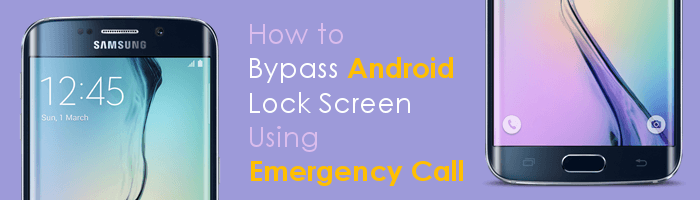
Wenn auf Ihrem Android-Gerät die Android-Version 5.0 oder niedriger läuft, können Sie die Bildschirmsperre bequem über die Notrufoption umgehen. Der Ansatz nutzt die Sicherheitslücken in Telefonen mit Android-Version fünf und niedriger aus. Google hat diesen Fehler entdeckt und in der obigen Version, Android 5.0, behoben. Daher können Sie die Bildschirmsperre eines Android-Telefons nicht mit der Notruffunktion umgehen, wenn es auf Android-Versionen über 5.0 ausgeführt wird.
Sie können die Notruffunktion verwenden, um Ihr Android-Telefon zu entsperren, wenn es unter den Betriebssystemen Android 5 und niedriger ausgeführt wird. Das Konzept hinter dieser Technik besteht darin, die Sicherheitslücke des Geräts auszunutzen, mit der Sie das System dazu bringen können, zu glauben, dass Sie die richtigen Anmeldeinformationen Ihres Google-Kontos eingegeben haben.
Obwohl die Methode ziemlich kompliziert ist, können Sie sie dennoch verwenden, um die Bildschirmsperre des Android-Geräts zu umgehen, indem Sie die folgenden einfachen Schritte ausführen:
Schritt 1. Klicken Sie auf die Option Notruf auf dem gesperrten Bildschirm des Geräts.
Schritt 2. Geben Sie zehn Sternchen ein, d. h. *** ******* in den dafür vorgesehenen Eingabetextraum. Kopieren Sie die Sternchen, fügen Sie sie in den Eingabetext ein, und wiederholen Sie das Einfügen, bis die Zeichen nicht mehr hervorgehoben sind.
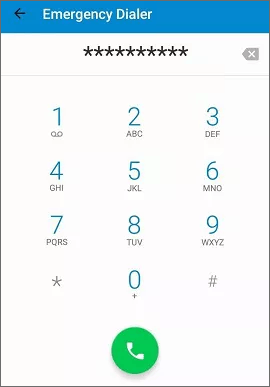
Schritt 3. Kehren Sie zum gesperrten Bildschirm zurück und tippen Sie auf Kamera , um die Anwendung zu starten.
Schritt 4. Wischen Sie nun Benachrichtigung und klicken Sie auf die Option Einstellungen .
Schritt 5. Geben Sie wiederholt Sternchen in das angezeigte Eingabeaufforderungsfenster ein, in dem Sie aufgefordert werden, das Kennwort einzugeben. Dadurch wird die Bildschirmsperre zum Absturz gebracht, sodass Sie frei auf Ihr Gerät zugreifen können.
Weitere Anleitungen zum Entsperren:
Mustersperre vergessen? So entsperren Sie die Mustersperre auf Android
Top 11 FRP-Bypass-Tools für Android: Entsperren Sie Ihr Gerät einfach
Jetzt wissen Sie, wie Sie den Samsung-Sperrbildschirm mit dem Notruf umgehen können. Denken Sie jedoch daran, dass die Methode nur gilt, wenn das Samsung-Telefon unter dem Betriebssystem Android 5 und niedriger ausgeführt wird.
Sie können die vergessene Bildschirmsperre Ihres Android-Geräts auf verschiedene Arten umgehen. Im Folgenden finden Sie einige der effektivsten Möglichkeiten, die Bildschirmsperren von Android-Geräten zu umgehen:
Nachdem Sie nun wissen, wie Sie den Android-Sperrbildschirm mit dem Notruf umgehen können, welche Herausforderungen damit verbunden sind und welche Geräte von der Methode unterstützt werden, ist es an der Zeit, dass Sie lernen, wie Sie ein professionelles Tool verwenden, um ein Android-Telefon zu entsperren. Der einfachste, schnellste und zuverlässigste Weg, ein Android-Telefon zu entsperren, ist die Verwendung einer professionellen Anwendung zum Entfernen von Android-Bildschirmsperren wie Android Unlock (Windows).
Im Gegensatz zur Notrufmethode funktioniert die Anwendung Android Unlock (Windows) mit allen Android-Geräten, einschließlich der neuesten. Es ist eine unvergleichliche Anwendung, die fast alle Bildschirmsperren von Android-Geräten entfernt, z. B. Fingerabdrücke, Muster, PINs, Passwörter und mehr. Darüber hinaus können Sie mit der Anwendung die FRP-Sperren von Google umgehen , ohne die Daten Ihres Geräts zu verlieren.
Die Anwendung Android Unlock (Windows) wurde von Millionen von Menschen weltweit getestet und getestet, und viele haben ihre Zuverlässigkeit durch die Veröffentlichung positiver Bewertungen bestätigt. Es hat eine schöne und einfach zu bedienende Oberfläche, die es zur besten Option für Anfänger und erfahrene Computerbenutzer macht.
Im Folgenden sind einige der Funktionen der Android Unlock (Windows)-Anwendung aufgeführt, die sie von anderen unterscheiden:
Im Folgenden erfahren Sie, wie Sie die Bildschirmsperre Ihres Android-Geräts mit der Anwendung Android Unlock (Windows) umgehen können:
01Laden Sie die Anwendung herunter, installieren Sie sie und starten Sie sie auf dem Computer. Wählen Sie anschließend das Modul Screen Unlock aus der Toolbox der Anwendung aus.
02Es erscheint ein Bildschirm, in dem Sie aufgefordert werden, den Gerätetyp auszuwählen. Wählen Sie Android, weil Sie ein Android-Telefon entsperren. Verbinden Sie Ihr Telefon über ein USB-Kabel mit dem Computer und aktivieren Sie den Debugging-Modus.

03Wählen Sie die Option Android-Bildschirm entsperren auf der angezeigten Benutzeroberfläche. Sie werden zu einem anderen Bildschirm weitergeleitet. Wählen Sie die Option Ohne Datenverlust entfernen, um die Bildschirmsperre des Geräts zu entfernen, ohne die Daten des Geräts zu löschen.

04Die Anwendung erkennt die Informationen Ihres Android-Geräts und zeigt die Details auf der Benutzeroberfläche an. Vergewissern Sie sich, dass das Modell, der Name und die Marke des Geräts korrekt sind, und klicken Sie auf die Schaltfläche Weiter .

05Bestätigen Sie die Aktion, indem Sie 000000 in den bereitgestellten Textbereich eingeben und auf die Schaltfläche Bestätigen klicken. Befolgen Sie die Anweisungen auf dem Bildschirm der Anwendung, um Ihr Gerät in den Download-Modus zu versetzen.

06Der Entsperrvorgang beginnt und die erforderlichen Konfigurationsdateien und Treiber werden auf Ihrem Computer installiert. Warten Sie, bis der Vorgang abgeschlossen ist.

Der Dienst "Mein Gerät suchen " wurde in erster Linie entwickelt, um uns zu helfen, verlorene Telefone aus der Ferne zu finden. Wir können jedoch auch den Dienst "Mein Gerät suchen" verwenden, um die Bildschirmsperren des Android-Geräts zu umgehen.
Führen Sie die folgenden Schritte aus und erfahren Sie, wie Sie den Android-Sperrbildschirm über den Dienst "Mein Gerät suchen" umgehen können:
Schritt 1. Starten Sie Ihren bevorzugten Browser und besuchen Sie die offizielle Website von Find My Device .
Schritt 2. Melden Sie sich mit den Google-Anmeldeinformationen des Android-Geräts bei "Mein Gerät suchen" an.
Schritt 3. Suchen Sie das Gerät auf der Benutzeroberfläche der Anwendung und klicken Sie auf das Symbol.

Schritt 4. Wählen Sie auf dem angezeigten Bildschirm die Option Sicheres Gerät aus.
Schritt 5. Legen Sie eine neue Bildschirmsperre für das angezeigte Fenster fest.
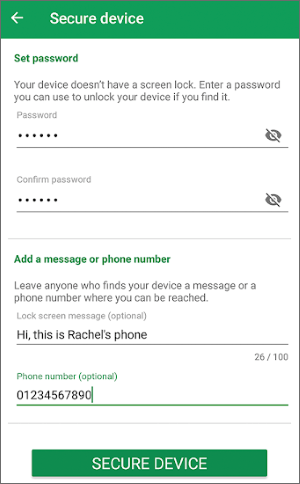
Schritt 6. Stellen Sie sicher, dass das Android-Gerät mit Wi-Fi verbunden ist, damit es das neue Passwort abrufen kann. Entsperren Sie anschließend Ihr Android-Telefon, indem Sie das neue Passwort / Muster / PIN eingeben.
Sie können die Bildschirmsperre Ihres Android-Geräts mit der Funktion "Muster vergessen " umgehen. Nach mehreren fehlgeschlagenen Versuchen zum Entsperren des Android-Telefonbildschirms wird auf dem Bildschirm des Geräts die Meldung " In 30 Sekunden erneut versuchen" mit der Funktion "Muster vergessen" darunter angezeigt. Die Methode ist jedoch nur für Android 4.4 und niedriger verfügbar.
Führen Sie die folgenden Schritte aus, um die Bildschirmsperre Ihres Android-Telefons mit der Funktion "Muster vergessen" zu entsperren:
Schritt 1. Geben Sie Ihr Passwort ein oder zeichnen Sie alle möglichen Bildschirmsperrmuster 5 oder mehr Mal, bis die Option "Muster vergessen " auf dem gesperrten Bildschirm angezeigt wird.
Schritt 2. Tippen Sie auf die Schaltfläche Muster vergessen .
Schritt 3. Tippen Sie auf die Schaltfläche Google-Kontodaten eingeben . Melden Sie sich mit dem Google-Konto an, das mit dem gesperrten Gerät verknüpft ist.

Schritt 4. Nach erfolgreicher Anmeldung bei Ihrem Konto erhalten Sie ohne Sperrbildschirm Zugriff auf Ihr Gerät.
Das Zurücksetzen eines Android-Telefons auf die Werkseinstellungen ist eine sehr beliebte Methode, um die Bildschirmsperren eines Android-Geräts zu umgehen. Bei dieser Methode werden jedoch alle Daten und Einstellungen Ihres Mobiltelefons gelöscht. Daher sollten Sie sicherstellen, dass Sie eine Kopie der Daten Ihres Geräts haben, bevor Sie diese Methode verwenden.
Im Folgenden erfahren Sie, wie Sie ein Android-Telefon zurücksetzen:
Schritt 1. Schalten Sie Ihr Android-Gerät aus.
Schritt 2. Fahren Sie fort, indem Sie die Lauter - und Ein-/Aus-Taste gleichzeitig gedrückt halten und die Tasten loslassen, sobald das Gerät in den Wiederherstellungsmodus wechselt.
Schritt 3. Navigieren Sie mit den Leiser-/Up-Tasten durch die verfügbaren Optionen und wählen Sie die Löschdaten/das Zurücksetzen auf die Werkseinstellungen aus, indem Sie die Ein- / Aus-Taste drücken.

Schritt 4. Bestätigen Sie die Aktion, indem Sie die Option Ja auswählen (je nach Telefonmodell). Warten Sie, bis der Reset-Vorgang abgeschlossen ist.
Schritt 5. Navigieren Sie mit den Lautstärketasten zur Option Neustart und wählen Sie sie mit der Ein- / Aus-Taste aus. Das Telefon wird neu gestartet und alle Daten und Einstellungen, einschließlich der Bildschirmsperre, werden gelöscht.
Da durch das Zurücksetzen Ihres Telefons auf die Werkseinstellungen alle Ihre Daten gelöscht werden, ist es von großer Bedeutung, Ihr Telefon zu sichern. Sehen Sie sich diese Anleitung an, um Ihre Daten zu sichern:
Android-Backup auf SD-Karte: So sichern Sie ein Android-Telefon / -Tablet auf einer SD-KarteFind My Mobile ist ein Samsung-Dienst, mit dem Samsung-Benutzer ihre verlorenen Geräte wiederfinden können. Sie können auch den Dienst "Mein Handy suchen" verwenden, um ein gesperrtes Samsung-Telefon zu entsperren. Diese Methode entsperrt Ihr Samsung-Gerät schnell und erfordert, dass Sie eine Google Mail-ID verwenden. Diese Methode funktioniert jedoch nur für Samsung-Telefone und erfordert, dass Sie die Fernentsperrfunktion aktiviert haben.
Im Folgenden erfahren Sie, wie Sie den Bildschirm Ihres Samsung-Geräts mit den Find My Mobile-Diensten entsperren:
Schritt 1. Navigieren Sie zur Samsung Find My Mobile-Website und melden Sie sich mit den Anmeldeinformationen des Samsung-Kontos des gesperrten Telefons an.
Schritt 2. Klicken Sie auf die Option Entsperren auf der rechten Seite Ihres Geräts.

Schritt 3. Ein Pop-up-Fenster wird angezeigt. Klicken Sie auf die Schaltfläche Entsperren und entsperren Sie das Gerät, indem Sie das Passwort Ihres Samsung-Kontos eingeben.
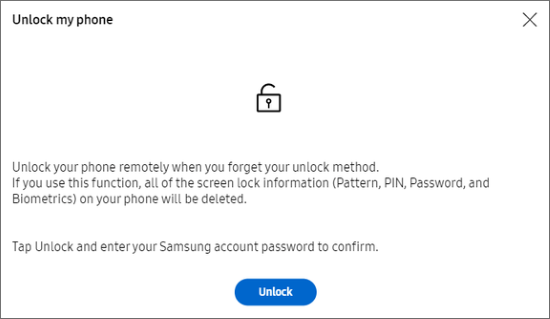
Wenn Sie weitere Probleme haben, lesen Sie:
[5 Wege] So entfernen Sie das Google-Konto von Samsung ohne Passwort
Vom Lockdown zur Freiheit: So entsperren Sie ein gesperrtes Google-Telefon
Nein. Durch das Zurücksetzen auf die Werkseinstellungen wird der Inhalt der SD-Karte nicht gelöscht. Es werden nur Daten im internen Speicher Ihres Telefons gelöscht.
Ja. Sie können professionelle Tools zum Entsperren des Bildschirms verwenden, wie z. B. die Anwendung Android Unlock (Windows), um die vergessene Bildschirmsperre Ihres Android-Geräts zu entfernen. Dieses Tool entfernt die Bildschirmsperre schnell, hat eine hohe Erfolgsrate beim Entfernen der Bildschirmsperre und ist einfach zu bedienen.
Das ist alles darüber, wie Sie ein Android-Telefon ohne Passwort mit dem Notruf entsperren können. Leider funktioniert diese Methode für Android-Geräte mit Android-Version 5 und niedriger. Wir empfehlen Ihnen, die Anwendung Android Unlock (Windows) zu verwenden, da sie auf allen Android-Geräten funktioniert und die Bildschirmsperren aller Android-Geräte problemlos entfernt.
Verwandte Artikel:
Wie entsperre ich Google Pixel ohne Passwort? 6 effektive Wege
So umgehen Sie den Android-Sperrbildschirm mit der Kamera [Umfassende Anleitung]
So entsperren Sie das Motorola-Telefonpasswort ohne Zurücksetzen auf die Werkseinstellungen einfach
So entsperren Sie ein Android-Telefon mit einem Google-Konto in 3 einfachen Methoden
Wie entsperre ich das LG-Handy? Sehen Sie sich die 6 vorgestellten Methoden an!